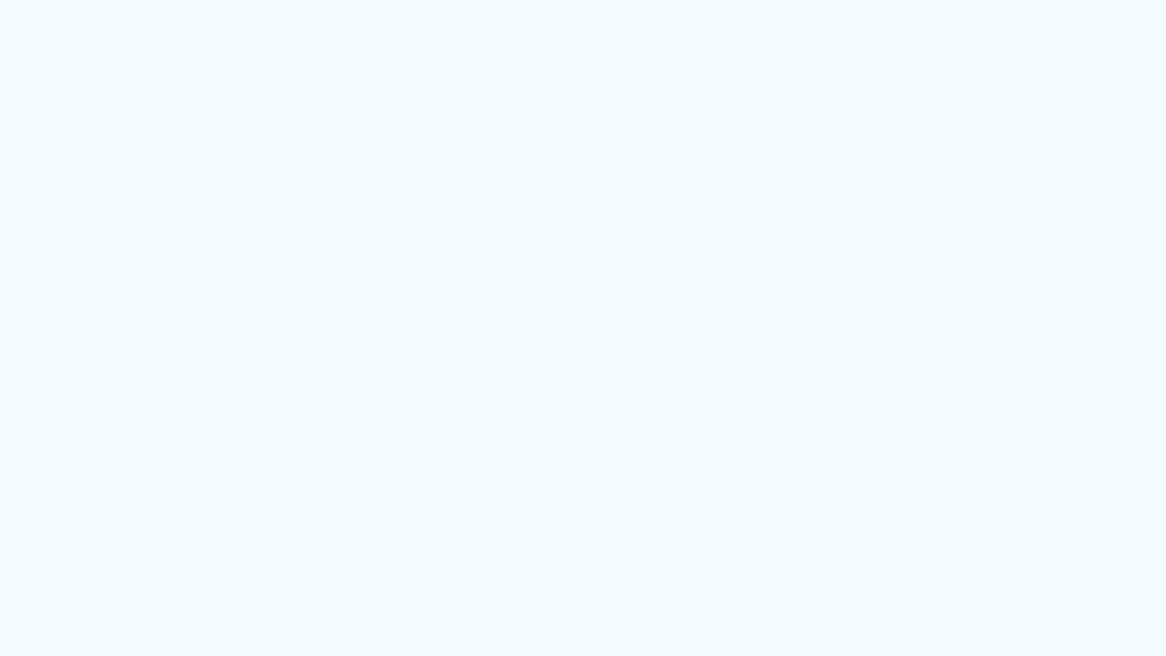R3Dファイルの破損は、仕事を妨げると同時に、映像制作・メディア業界の人々の大きなストレスになってしまいます。ファイル転送の失敗、ストレージデバイスの破損といった問題により、大事な映像が使えなくなってしまうことがあります。高品質な動画を制作するために、R3Dファイルは不可欠です。そのため、信頼できる修復ツールを確保しておくことも必須といえるでしょう。その点で、世界中の何百万人というお客様から信頼されるRepairitは、最善のソフトです。
本ソフトに組み込まれたスマートテクノロジーにより、ひどく破損したファイルでも、見事に修復してみせます。一般的な修復ツールとは異なり、RepairitにはR3Dファイルの特性に合わせた専門技術が組み込まれています。業界のリーディングソフトとしてふさわしい、高い修復成功率が強みです。他のツールと比べても、RepairitのR3Dファイル復元・修復能力は抜きん出ており、第一の選択肢としてふさわしいでしょう。
目次
パート1:R3Dファイルの概要
まずは、R3D形式がどういったもので、どのような場面で使われるのかを押さえておきましょう。R3DはRED Digital Cinema社のカメラに特有のファイル形式で、メディア業界で広く使われています。映画撮影・高解像度動画制作の業界では、非常に普及している形式です。
高精細な描写力、ダイナミックレンジ、色彩の忠実度においては比類ない性能で知られ、R3Dは大作映画を生み出す上でも欠かせない存在といえるでしょう。R3D形式の最大の特徴は、ロスレス圧縮を採用していることです。
そのため、R3D形式の動画は、取り扱いやすいファイルサイズでありながらも、各フレームのクオリティが完全に保たれます。この可用性と動画品質のバランスの良さにより、R3Dは世界中の映画制作、動画編集、プロダクションハウスで愛用される動画形式となりました。
映像制作現場における、R3D形式の利点

| 映像制作現場でのR3Dのメリット | 説明 |
| すぐれた映像品質 | 鮮やかで生き生きとした描写力により、素晴らしい一瞬を切り取ることができます。 |
| 高い拡張性と柔軟性 | 拡張性が高く、8Kを超える解像度の動画も取り扱えます。 |
| 高効率な圧縮 | REDが特許を持つウェーブレット圧縮技術により、ファイルサイズと動画品質の理想的なバランスを実現しています。そのため、写実的な映像の品質を損なうことなく、ファイルの保管や転送を効率的に行えます。 |
| ポストプロダクションのしやすさ | R3Dファイルは、カラーグレーディング、VFX(CG合成)などのポストプロダクション作業にも適しています。 |
| 充実したメタデータ属性 | R3Dファイルのメタデータには、カメラの設定、レンズのデータ、カラープロファイルなど、充実した情報が含まれています。 |
R3D形式ファイルの損傷を招く、一般的な問題や原因
- ファイル転送時の不具合:ファイル共有が不適切だったり失敗したりすると、R3Dファイルの完全性が損なわれ、破損につながることがあります。この背景には、突然の電源遮断、不安定な接続、ストレージディスクの故障などの問題が考えられます。
- ストレージデバイスの不具合:R3Dファイルを保存しているデバイスやメモリーカードが、摩耗により劣化していることがあります。また、ハードウェアの故障、不良セクタ、意図しないフォーマットにより、データを読み込めなくなってしまう場合もあります。
- 互換性のないソフトウェアの使用:古いソフトウェアや干渉を起こすソフトウェアでR3Dファイルを処理すると、問題が生じるおそれがあります。ソフト上で非対応の形式や、不適切なコーデックを動かすと、動画の再生エラー、致命的なデータ破損を招くおそれがあります。
- システムクラッシュ:撮影時、ポストプロダクション時に発生する突然のクラッシュは、開いていたR3Dファイルを破損させることがあります。このような予期しない中断は多くの場合、書き込み不全、ファイル構造へのアクセス不可といった問題を起こします。
- ヒューマンエラー:ほとんどの場合、取り返しのつかない損傷は、うっかりによるファイル削除などの操作ミスで起こるものです。バックアップの作成が不十分だと、こうしたエラーによる被害はさらに拡大してしまいます。
パート2:破損・損傷したR3Dファイルをワンクリックで修復するには?
動画を安全に保護し続けられることがいちばんですが、万が一ファイルに不具合が生じたときに備えて、信頼性の高いツールを用意しておくのも重要です。R3Dファイルが壊れると、制作プロジェクトは止まり、作品のクオリティにも悪影響が出てしまいます。
破損したデータを修復するための方法は数多くありますが、その多くは時間がかかったり、満足いく結果を返してくれなかったりという問題を抱えています。でも、あらゆるシーンで役立つ修復ツールRepairitなら、わずか数クリックの簡単操作で、破損したR3D動画を修復できます。信頼できるファイル修復ソフトとして確かな評判を確立しており、あらゆるR3Dファイルに対して、高い効果を発揮します。
高度なアルゴリズムにより、激しく損傷したデータも元通りの品質に。ファイルを素早く、効果的かつスムーズに取り戻すための、強力なアプローチです。市場の競合製品と比較しても、本ソフトは一際高い修復成功率を誇ります。
Repairitが高い修復性能を誇る理由
- 修復済みのファイルを保存前にプレビューできるので、期待通りの成果物ができているかを確かめられます。
- 複数のファイルを同時に修復できるので、多くのプロジェクトを抱えている時でも時間を節約できます。
- 手軽さを重視する設計思想により、わずか数クリックで修復が完了します。もちろん品質を落とすことはありません。

-
破損の程度にかかわらず、動画を修復。再生不可、音声の欠損、映像との音ズレ、再生エラー、ヘッダ破損、映像のちらつき、動画コーデックの消失なども対処可能です。
-
フルHD、4K、8K動画に対応。さらにMOV、MP4、M2TS、MDT、RSV、WMV、MPEG、DATなど、20種類以上の主要な動画形式を扱えます。
-
ファイル圧縮、システムクラッシュ、拡張子変更などで損傷・破損した動画を修復可能。
-
Blackmagic Design、RED Digital、ARRIなどのプロ用カメラで撮影されたRAW/Log/HDR動画が激しく損傷していた時でも、修復が可能。
-
クイック修復、高度な修復の2モードを搭載。修復したい動画の破損具合に応じて、これらのモードを使い分けられます。
-
修復できる動画のファイル数・ファイルサイズは無制限。
-
修復した動画は、DaVinci Resolve、Avid Media Composer、Final Cut Pro、Adobe Premiere Proなどのプロ仕様の動画編集ソフトで利用可能。
-
Windows 11/10/8/7/Vista、Windows Server 2003/2008/2012/2016/2019/2022、macOS 10.12〜macOS 15をサポート。
破損・損傷したR3Dファイルをワンクリックで修復するための、Repairitの詳しい使い方
Repairitには最先端の技術が搭載されており、複雑な状況でのファイル破損でも、データの消失を最小限に抑えます。信頼性の高い本ツールを使って、破損したR3D動画を今すぐ修復しましょう。詳しい使い方は下記のとおりです。
ステップ1:Repairitの画面から「プロフェッショナルモード」をオンにして、「開始」ボタンをクリックすると、プロフェッショナルモードでの動画修復を行えます。「+追加」ボタンをクリックして、破損したR3Dファイル、アクセスできなくなったR3Dファイルなどをインポートします。
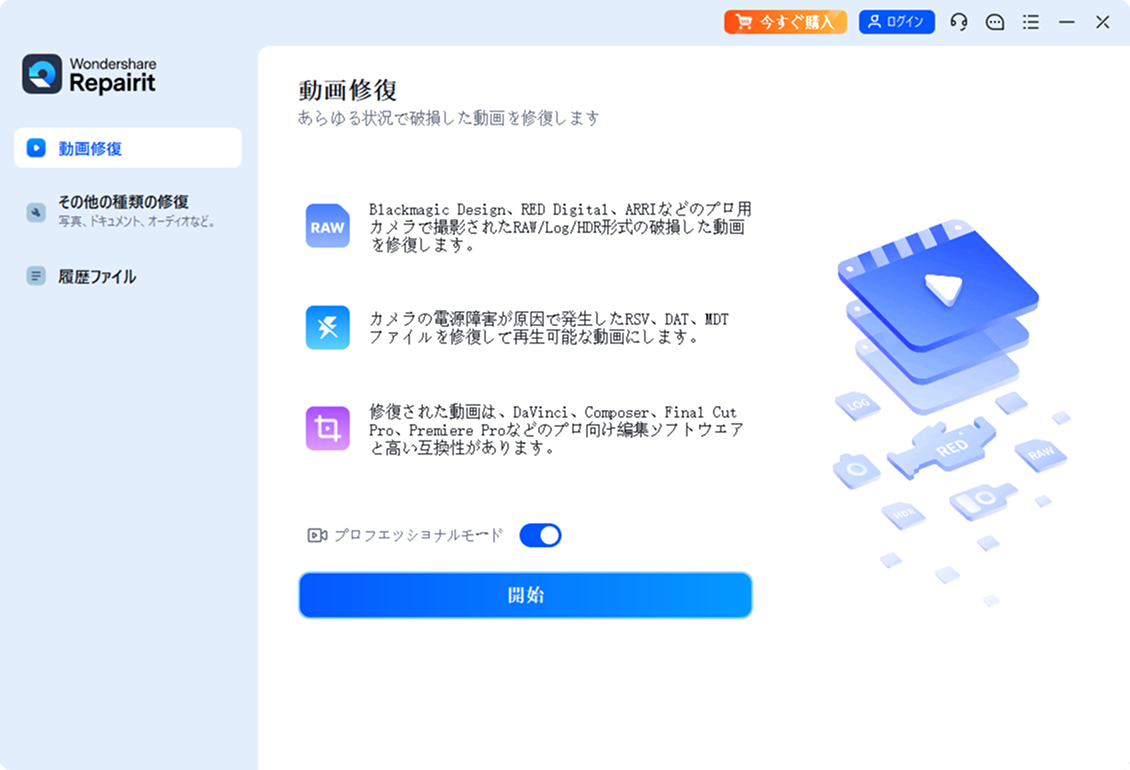
ステップ2:「修復」をクリックすると、R3D動画の修復が始まります。
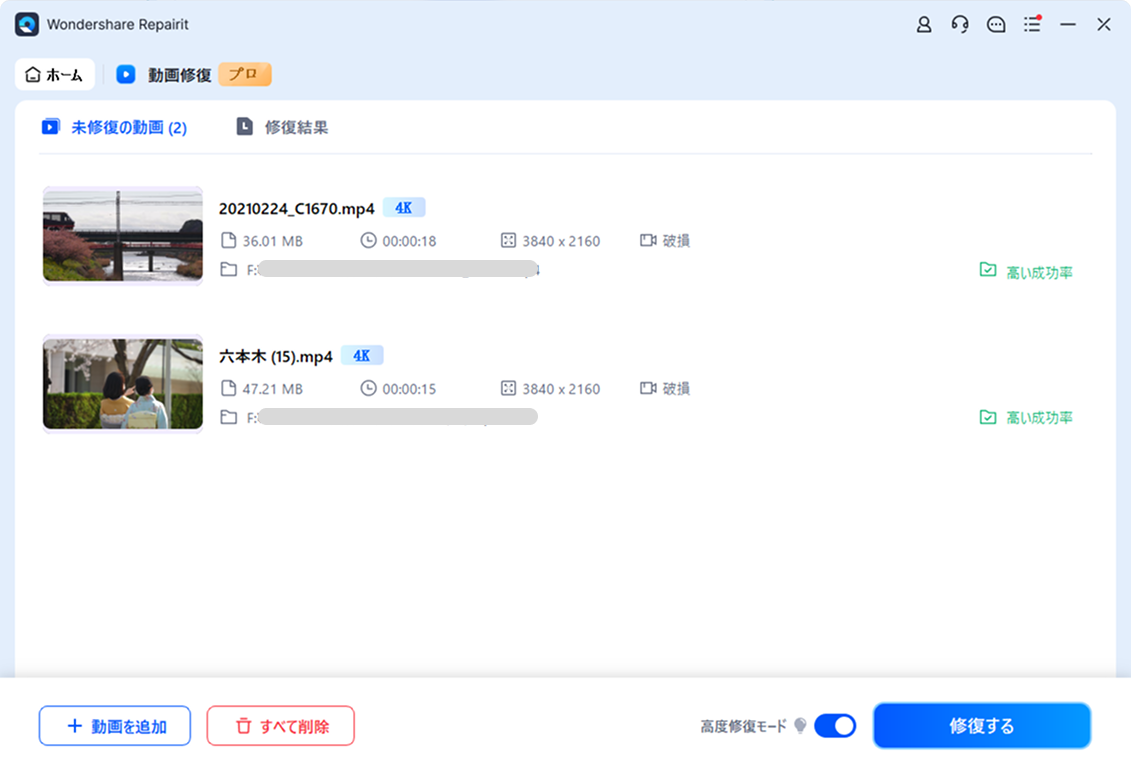
ステップ3:修復されたファイルをプレビューして、「保存」または「すべて保存」をクリックします。その後、動画の保存先を指定してください。
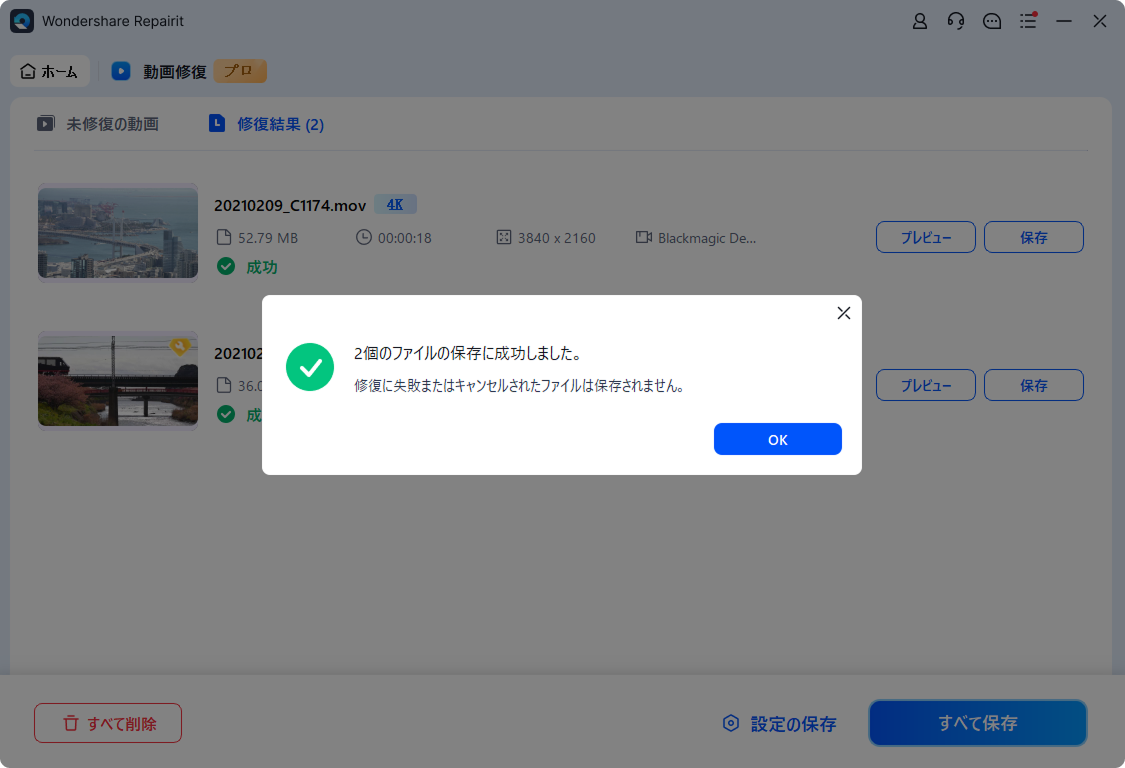
パート3:R3Dファイルの修復性能を分析
効果的なデータ修復のためには、修復済みファイルの品質を検証することが不可欠です。修復されたR3Dファイルの品質をみれば、修復ツールがどのくらい効果的なのかがわかります。そこで、Repairitの性能を明らかにするため、30種類の試験シナリオを用意しました。
このテストでは、ヘッダの一部欠損などの軽微な問題から、より深刻な破損まで、さまざまな種類・程度のファイル損傷について確かめています。結論からいえば、Repairitは非常にすぐれた性能を発揮してエラーを解決してくれました。30種のテストケース全てで、品質を損なうことなくR3Dファイルを修復できたのです。
表1:Windows・Mac上での修復成功率
| 指標 | 値 |
| データ破損シナリオの総数 | 30 |
| 修復成功件数 | 30 |
| 軽度〜中程度の破損に対する修復成功率 | 100% |
| 重度の破損に対する修復成功率 | 60%(概算) |
表2:Windows・Mac上で復元された動画の品質
| 項目 | 修復率 | 元データとの一致 | 元データとの不一致 |
| 解像度の復元 | 100% | 一致 | 0% |
| 機器情報 | 100% | 一致 | 0% |
| エンコードの復元 | 100% | 一致 | 0% |
| ビットレートの復元 | 67% | 一致 | 33% |
表3:Mac対応編集ソフトとの互換性
| ソフトウェア | 互換性 |
| DaVinci Resolve | 100% |
| Premiere Pro | 100% |
| Final Cut | ソフト非対応 |
| Media Composer | ソフト非対応 |
パート4:破損したR3D動画の状態を、修復前後で比較
動画の核となる要素をどれだけ正確に復元できるかは、修復ツールの効果を見るうえで重要な指標です。Repairitは、重要なデータの保持・修復についてもすばらしい能力を発揮しました。
破損したR3Dファイルから、解像度、エンコード、機器情報、ビットレート、フレームレートの情報を完璧に修復します。これらの要素はどれも、動画の品質、可用性、視聴体験に大きな影響をおよぼすものです。
1. 解像度
解像度とは、動画の各フレームで表示されるピクセル数のことです。解像度は映像の鮮やかさや精細さに関わり、高いほどくっきりと見えます。一般的に使われる動画の解像度はHD(1920x1080)から8K(7680x4320)であり、R3Dファイルは主に後者に対応しています。
解像度は視聴体験に大きな影響を及ぼします。解像度が高ければ細部まではっきりと見え、映像への没入感を高められます。対して解像度が低ければ、粗くぼやけた画面になってしまいます。
役割と重要性
- 解像度が高ければ画面がより鮮やかに、細部に至るまでくっきりと見えるようになる
- 映像を大画面に映し出すとき、高品質な映像を制作するときには特に重要
- 編集、カラーグレーディング、VFX作業などのポストプロダクション時にも重要な情報
動画の解像度に関する、Repairitの修復結果
| 比較 | データの有無(修復後) | データの有無(修復前) |
| 修復後の動画 vs. 破損した動画 | 100% | 17% |
2. エンコーディング
エンコーディングは、動画データを圧縮したり、特定の形式に変換したりする際に利用されます。具体的な利用場面は、動画の保存、転送、再生などです。エンコーディングは、動画ファイルをどれだけ効率的に保存できるか、デバイス間での互換性を保てるかを規定します。
プロフェッショナルの現場で広く使われる動画エンコーディングの形式は、H.264、H.265、R3Dなどです。動画のエンコーディングが適切に行われていれば、品質劣化なく、スムーズに動画を再生できます。その意味でも、映像制作業界においてエンコーディング情報は重要なのです。
役割と重要性
- 異なるプラットフォームやデバイスとの互換性を規定する
- 映像品質を保ったまま、ファイルサイズを最適化する
- スムーズな再生や効率的なポストプロダクション作業のために不可欠な情報である
動画のエンコーディングに関する、Repairitの修復結果
| 比較対象 | エンコーディング情報の比較 | |
| 修復後の動画 vs. 元動画 | 差異なし(100%) | データ欠損(0%) |
| 修復後の動画 vs. 破損した動画 | データ修復(100%) | データなし(0%) |
3. 機器情報
これは動画ファイル内に埋め込まれるメタデータで、撮影時に使われた機器の情報を記録しています。具体的には、カメラの機種名、レンズの種類、撮影時の設定などが含まれます。制作工程を通じて映像の一貫性を保つためにも、R3Dファイルにおける機器情報のメタデータは重要です。
例えば、撮影に使ったカメラやレンズが正確にわかれば、より精度の高いカラーマッチングが可能になります。さらに、編集ソフトによる映像の集約もスムーズになります。
役割と重要性
- 複数のカメラで撮影した映像をマッチングするなどの編集作業において、重要なデータを格納
- 必要に応じて、映像の問題分析・再撮影時の設定変更などにも活用される
- プロ仕様の編集ソフトや制作ツールとの互換性を確保する
機器情報に対する、Repairitの修復成果
| 比較対象 | 機器情報の比較 | |
| 修復後の動画 vs. 元動画 | 差異なし(100%) | データ欠損(0%) |
| 修復後の動画 vs. 破損した動画 | データ修復(100%) | データなし(0%) |
4. ビットレート
ビットレートとは、動画ファイル内の1秒間あたりのデータ量のことで、一般的に1秒あたりのメガビット数(Mbps)で表されます。ビットレートと動画の品質およびファイルサイズには、密接な関係があります。つまり、ビットレートが高いほど動画の品質も高まりますが、ファイルサイズは大きくなってしまいます。
反対に、ビットレートが低いと映像の美しさは損なわれます。ビットレートの一貫性を保つことは、プロフェッショナルな業界で高品質な動画を作り出すうえでは欠かせません。
役割と重要性
- 特に動きの速いシーン、繊細な動きのあるシーンにおいて、一貫した動画品質を保つ
- 異なるデバイスで配信・再生を行う場合の性能に影響を与える
- 効率的なデータの保存、転送にあたって重要な役割を果たす
動画のビットレートに関する、Repairitの修復性能
| 比較対象 | ビットレートの比較 | |
| 修復後の動画 vs. 元動画 | 差異なし(約66.7%) | 差異あり(約33.3%) |
| 修復後の動画 vs. 破損した動画 | データ修復(100%) | データなし(0%) |
5. フレームレート
1秒あたりに表示されるフレーム数のことで、FPSという単位で表されます。フレームレートは、動画や被写体の動きの滑らかさを左右します。
映画作品の一般的なフレームレートは24fpsで、素早い動きがある場合は30fps、60fpsも使われます。一貫したフレームレートを保つことは、意図した通りの視聴体験をもたらすために不可欠です。
役割と重要性
- スムーズに映像を動かし、視聴体験を高める
- 特にスローモーションあるいはハイスピードのシーンで、制作者の意図を表現する
- 編集・ポストプロダクション作業において、映像と音声のズレを防ぐ
Repairitによるフレームレート修復の結果
| 比較対象 | フレームレートの比較 | |
| 修復後の動画 vs. 元動画 | 差異なし(100%) | 差異あり(0%) |
| 修復後の動画 vs. 破損した動画 | データ修復(100%) | データなし(0%) |
6. R3D形式に対応する編集ソフトとの互換性
Premiere Pro(PR)やDaVinci Resolveといったプロ仕様の動画編集ソフトは、 R3D形式との完全な互換性があります。そのため、RED Digitalのカメラで作品を作るときには欠かせない存在です。PRは、Adobe製品のなかでも特にすぐれたタイムライン編集機能と、統合機能を備えています。繊細なカラーグレーディング、エフェクト、高度なオーディオ編集も可能です。
DaVinci Resolveも同様に、カラーコレクションやポストプロダクション作業に強みをもっています。特に映像の最終調整については、他にないほどきめ細かくコントロールできます。これらのソフトはR3Dファイルのポテンシャルを最大限に引き出してくれるため、映像作家や編集者にとって理想的なツールとなっています。
R3Dとの互換表
| 比較対象 | 編集ソフト | 互換性 |
| 修復後の動画 vs. 元動画 | DaVinci Resolve | 100% |
| 修復後の動画 vs. 元動画 | Premiere Pro(PR) | 100% |
| 修復後の動画 vs. 破損した動画 | DaVinci Resolve | 30% |
| 修復後の動画 vs. 破損した動画 | Premiere Pro(PR) | 30% |
まとめ
結論すると、破損したR3Dファイルを修復する際には、Repairitが最善の選択だといえそうです。あらゆる種類の破損に対処でき、高い成功率を誇る本ソフトの性能は、競合製品から抜きん出ています。たったワンクリックの簡単操作で、Repairitは元の品質のままのR3Dファイルを取り戻してくれます。この記事では、R3D形式の特長や、ファイル破損につながる主な原因をご紹介しました。
さらに、Repairitの強力な修復性能についても、詳しくお伝えしました。修復品質の分析や、修復前後のファイルの比較を通して、Repairitがどれほど効果的か、おわかりいただけたのではないでしょうか。RepairitはR3Dファイルを確実かつ効率的に修復できるツールとして、多くのお客様や業界から信頼されています。
よくある質問
-
Q1. Repairitは、消えてしまったR3Dファイルから映像を復元することもできますか?
はい。データが上書きされていない限り、消えてしまったR3DファイルもRepairitで取り戻せます。当社のディープスキャン技術は、消えてしまった動画をストレージメディアから検出・復元します。そのため、予期せず消えてしまったファイルを取り戻す際にもお役に立ちます。 -
Q2. Repairitは、プロでもアマチュアでも使えますか?
はい。Repairitはユーザーフレンドリーな万能ツールを目指して開発されているため、幅広いユーザーにお使いいただけます。プロフェッショナルの現場では、高度な機能や高い復元成功率が、アマチュアのお客様には、直感的なインターフェースと一本道の修復手順が、それぞれお役に立つでしょう。 -
Q3. 将来的にも、RepairitはR3D形式を修復するのに有用ですか?
R3Dファイルの復元技術で業界トップの座を保ち続けるために、Repairitは常に技術革新と機能拡張に取り組んでいます。REDのカメラやR3Dファイルが進歩しても、Repairitは映像作家や動画制作のプロフェッショナルにとって、頼りになるソリューションであり続けたいと考えています。そのためにも、お客様の大切な動画を常に高いレベルで復元・修復し続けるとお約束します。